Hogyan lehet megszabadulni a OneNote 2013 vágóeszköztől?
A OneNote 2013 új kivágási segédprogrammal rendelkezik a webes és egyéb irodai alkalmazások számára készített képernyőképek, jegyzetek és más bitek rögzítéséhez. Ez az eszköz hatalmas időtakarékos lehet, de ha nem használja, akkor bosszantó lehet. Ha az utóbbi része vagy, valószínűleg szeretné tudni, hogyan tilthatja le. Jó hír, két lehetősége van arra, hogy a Clipping Toolt elhagyhassuk.
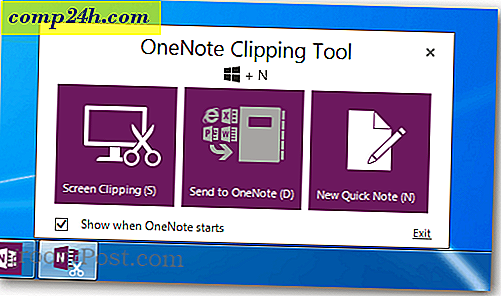
Kevésbé bosszantani
A legegyszerűbb és legnyilvánvalóbb módja annak, hogy "egyfajta" megszabaduljon a Clipping Tool-tól, egyszerűen törölje a "Show when OneNote starts" -et a szerszámok saját ablakában. Ha az eszközök jelenleg nem láthatók, megnyithatja a OneNote menüpontban a Nézet> Csíptető szalag opciót, vagy nyomja meg a Windows billentyűt + N billentyűzeten.

A jelölőnégyzet a Clipping Tool bal alsó részén található. Ha törli a jelölést, ez nem akadályozza meg a futást, de megakadályozza, hogy a OneNote első indításakor megjelenjen.

Távolítsa el teljesen a vágószerszámot
Annak érdekében, hogy a vágóeszköz ne működjön, akkor a Microsoft Office telepítési gyökérmappájába kell böngésznie. Ez változik az Ön verziójával, de számomra ez volt:
- C: \ Program Files \ Microsoft Office 15
oot \ office15
A root mappában az onenotem.exe nevű folyamat szerepel. Ez a fájl törölhető vagy egyszerűen átnevezhető. Ajánlom, hogy átnevezzem, mert ez letiltja azt, de ha később újra szeretné megkönnyíteni, újra engedélyezze.

Amikor átnevezem egy fájlt erre a célra, szeretnék csak átmásolni a kiterjesztést a .bak fájlra a fájlnév utolsó részének hozzáadásával. Ezzel kikapcsolja a OneNote Cliente Tool-ot, de ha valaha is reaktívra akarja tiltani, törölje a .bak fájlt a fájl nevéből, és normális állapotba kerül.
Megjegyzés: A fájlkiterjesztések megjelenítéséhez és átnevezésekor láthatóvá kell tenni őket .

Bármelyik módon is választottad, a OneNote vágóeszköz most kevésbé bosszantó.



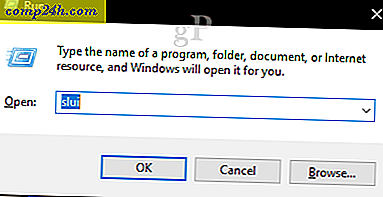


![A Google Kereső javaslata városonként válik [groovyNews]](http://comp24h.com/img/news/165/google-search-suggestion-becomes-local-city.png)